Два важных преимущества управления через ЛК
Первое, что можно отметить, — это скорость доступа к любым подключаемым клиенту услугам, а также возможность самостоятельного контроля за ними и отключение при желании. Детальная информация предоставляется пользователю по совершенно любой услуге для ознакомления и более эффективного её использования в будущем.
Второе важное преимущество — полный контроль за расходом финансов, а также прочих ресурсов, таких как:
- количество потраченных на разговоры минут;
- объём используемого трафика мобильного интернета;
- количество денежных средств на счёте, а также бонусов.
Это позволяет не только контролировать текущие расходы, но и планировать бюджет, рассчитывая траты на будущие месяцы. Для этого предоставляется на выбор несколько способов.
Чем примечателен сервис
Хочется начать с хвалебных слов в сторону дизайна и эргономики, разработанных Артемием Лебедевым. Это не заказ и не желание прогнуться, а личные впечатления. Вы с нами согласитесь, после того, как сами воспользуетесь порталом. Запутаться не получится даже если захотеть этого. Всё предельно наглядно и просто. Нет ни одного нужного пункта меню, которое пришлось бы искать.
Главная страница
Начнём с заглавной страницы. Здесь выведены основные функции и самая нужная информация, поэтому если вы зашли только посмотреть остатки по пакетам или баланс, то далеко лезть не придётся.
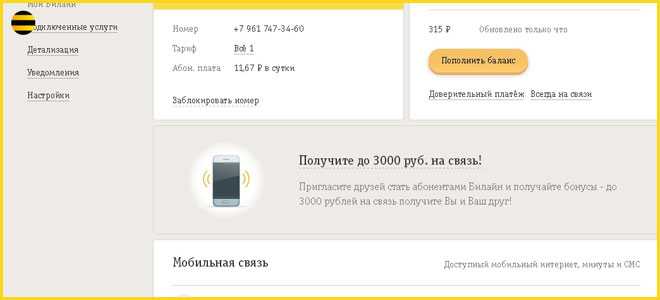
Итак, кроме органов управления мы здесь находим:
- Список всех подключенных к сервису самообслуживания номеров. Как это сделать мы расскажем ниже;
- Информация о тарифном плане: название, кликнув по которому вы можете просмотреть его описание, абонентская плата, кнопка блокировки сим;
- Баланс: актуальная сумма на счету, кнопка перехода на страницу оплаты с банковской карты, переход к услугам «Доверительный платёж» и «Всегда на связи»;
- Остатки по пакетам: информация по объёму пакета, расход и дата обновления;
- Подключенные услуги. Здесь указано только количество активированных опций. Для более подробной информации кликните по строке.
Далее рассмотрим меню личного кабинета
- «Подключенные услуги».
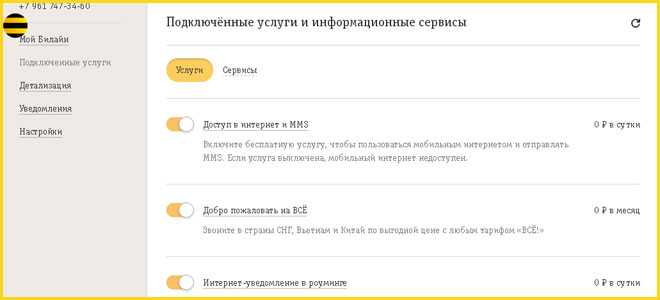
В данном пункте меню представлен список всех подключенных опций с описанием и стоимостью. Под отдельной закладкой скрываются сервисы. Здесь же можно отключить всё ненужное.
«Детализация». Это весьма необходимая функция, поэтому мы создали для неё отдельную тему. Детализация – это полный перечень расходов по вашему счёту с указанием даты и точного времени списания. Детализация выгружается за период, не превышающий 31 день. Данные по постоплатному тарифу хранятся не больше 6 месяцев, для предоплаты – 8 месяцев. Отчёт можно получить на почту или сохранить на компьютер как в виде таблицы, так и в PDF-формате, а также реализована возможность посмотреть расходы непосредственно на сайте
Обратите внимание на структуру. Вам доступна информация по балансу: сумма на начало периода, расходы, пополнения и итог на конец периода
Отдельно вынесены платежи и задолженности. Центральную часть занимает непосредственно сам финансовый отчёт, разбитый на две части: структура расходов и детализация. Первый пункт представляет собой сводную, разбитую по направлениям связи. Непосредственно детализация включает в себя следующую информацию: дата и время, вид операции, номер (для звонков и СМС), объём, баланс (источник списания), изменение баланса (непосредственно стоимость услуги), конечный остаток.
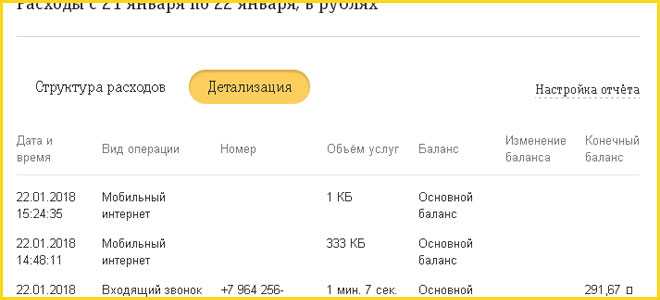
На отчёт можно настроить фильтр, выключив ненужные направления связи.
- Уведомления. Здесь видны все операции, проведённые в личном кабинете и их статус.
- Настройки. Меню делится на подразделы:
Управление номерами. Вы можете привязать к своему личному кабинету до пяти других абонентов Билайн. Это могут быть как ваши дополнительные сим-карты, так и телефоны родственников. Для привязки номера нажмите клавишу «Добавить номер». Если пароль от личного кабинета вам известен, то вводите учётные данные и этого будет достаточно. Если пароль не известен, то отправляйте запрос. Абонент увидит вашу заявку в личном кабинете и сможет там же принять или отклонить её;
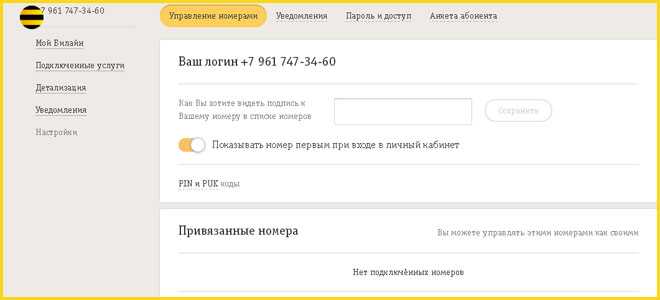
- Уведомления. Это настройка информирования о действиях, совершённых в вашем личном кабинете. Сделана это для безопасности, ведь личная информация, попавшая в недобросовестные руки, может сказаться на вас негативно. Настройте способ получения сообщений и события, о которых вам будет высылаться уведомление;
- Пароль и доступ. Ещё один пункт меню, связанный с безопасностью. Здесь задаются данные для восстановления учётных данных, меняется пароль и задаётся режим ограниченного использования при входе без пароля;
- Анкета абонента. Заполните данные о себе. На основе их вам будут сформированы индивидуальные предложения от Билайн;
- В верхней строке вы можете перейти к выбору и подключению опций, тарифов, просмотреть акции, пополнить счёт, выбрать телефон.
Мобильное приложение обладает теми же функциями и возможностями. Мы уже отметили существенные отличия:
- Наличие чата с оператором. Можно сильно не радоваться, поскольку на вопросы отвечает бот. Ему под силу только стандартные вопросы. В решении более сложных или связанных с вашими личными начислениями он не справится$
- Мобильный перевод. Представлена ограниченная версия мобильной коммерции. Переводить деньги можно только внутри сети Билайн.
Использование Личного кабинета
ЛК Билайн, расположенный по адресу beeline.ru, имеет 5 основных пунктов интерфейса:
- Номер телефона;
- Профиль;
- Сообщения;
- Детализация;
- Основные настройки.
В первом разделе осуществляется управление номерами. Опция будет актуальна для тех, у кого 2 или 3 СИМ карты Билайн. Между номерами можно свободно переключаться, регулируя услуги для разных членов семьи.
В «Профиле» располагается информация о пользователе с выбранным номером. Здесь отображается баланс или его лимит, а также информация о действующем тарифном плане и платежных реквизитах.
Раздел «Сообщения» отвечает за организацию общения между физическими лицами и службой поддержки Билайн. Если вы не знаете, как поменять номер, вам сюда. Вся переписка сохраняется здесь же, а потому клиент всегда может легко сориентироваться.
«Детализация» – пункт меню, в котором представлена подробная информация о последних списаниях с лицевого счета. Детализацию можно отрегулировать по определенному периоду.
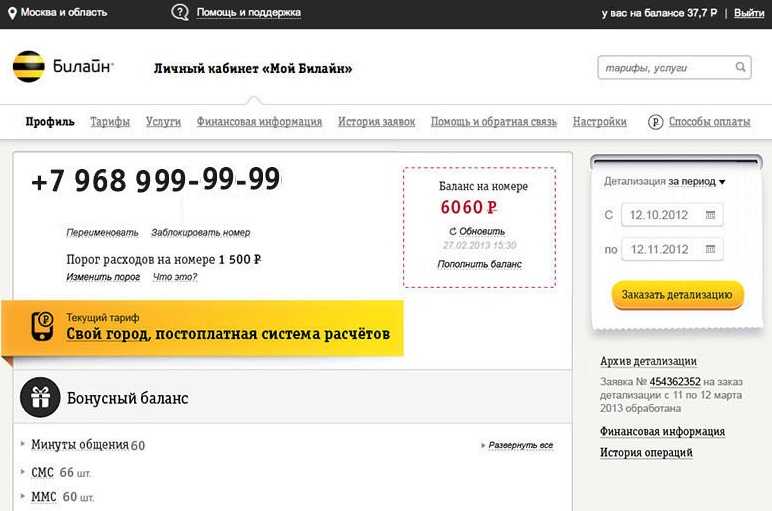
В «Основных настройках» представлено меню для изменения параметров пользователя. Например, здесь можно выполнить регистрацию номера, активировать или деактивировать уведомления оператора, а также заполнить подробную информацию о себе для получения персонализированных рекомендаций.
Если клиент не знает, как отключить тариф Билайн и активировать новый, следует посетить одноименный раздел «Тарифы». Здесь понадобится выбрать интересующее предложение и нажать кнопку «Подключить, после чего тарифный план сменится.
Аналогичным образом можно поступить и с услугами. Для управления ими предусмотрен соответствующий раздел, где представлены активные опции и сервисы, а также те предложения, которые активируются дополнительно. К примеру, можно подключить и интернет, и телевидение Билайн для телевизора.
Как можно зайти в личный кабинет Билайн?
Если Вы входите в личный кабинет Beeline в первый раз, то необходимо пройти обязательную процедуру регистрации.
Выполните несколько простых действий для этого:
- Найдите и активируйте кнопку входа в личный кабинет на официальном сайте компании. Чтобы не перепрыгивать со ссылки на ссылку воспользуйтесь прямой авторизацией в личном кабинете Билайна, которая производится на my.beeline.ru.
- Логином выступает номер мобильного телефона, но, вместе с этим нужно ввести 10 знаков без 8 или +7.
- Пароль нужно сгенерировать – для этого отправьте запрос-команду *110*9# и нажмите кнопку вызова, появившийся код на телефоне вставьте в поле для пароля.
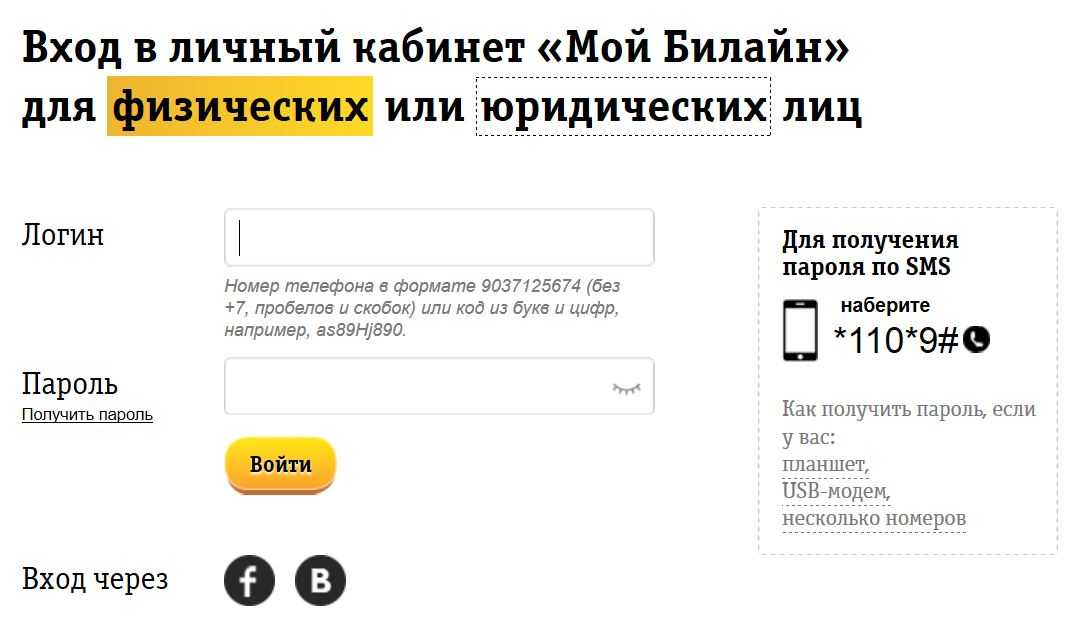
Также есть возможность войти через социальные сети:
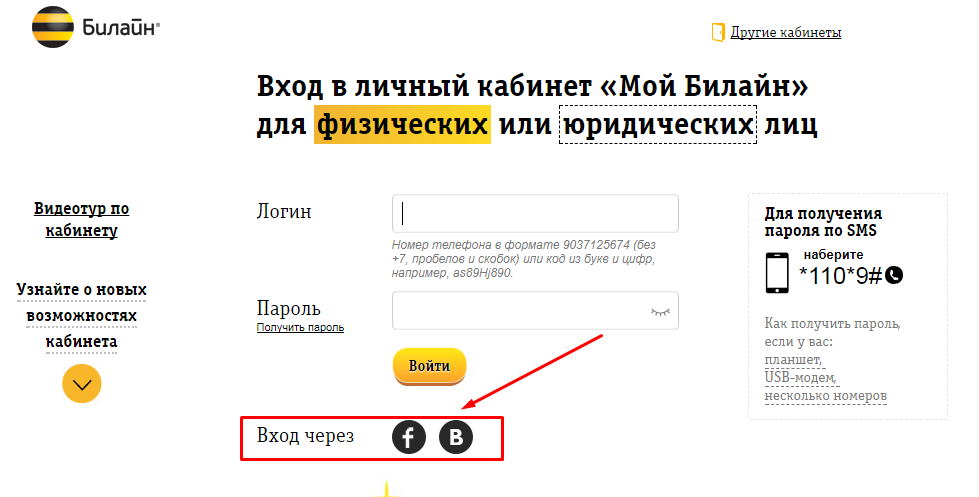

Обязательно при первом входе в аккаунт лич. каб. измените сгенерированный системой пароль на свой собственный, так как первый просто нереально запомнить.
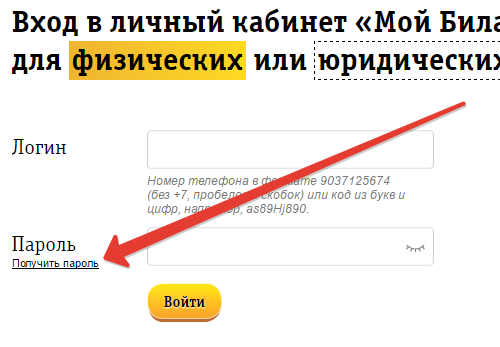
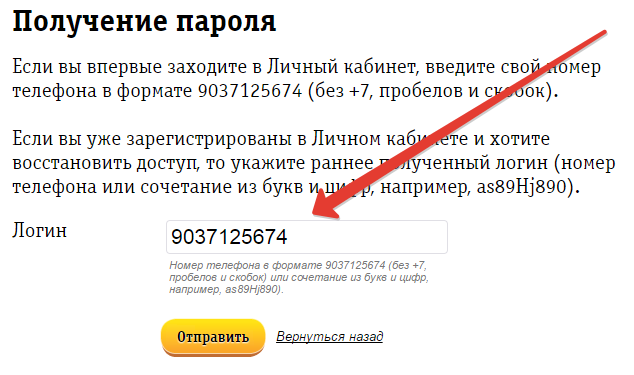 После откроется окошко с возможностью получения пароля
После откроется окошко с возможностью получения пароля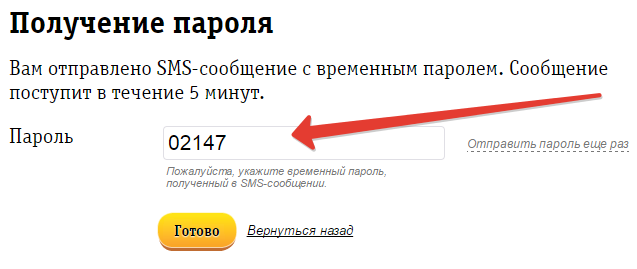 Далее после того как ввели свой номер телефона нужно нажать кнопку «Отправить». После вы получите СМС с кодом, который необходимо ввести в специальное поле
Далее после того как ввели свой номер телефона нужно нажать кнопку «Отправить». После вы получите СМС с кодом, который необходимо ввести в специальное поле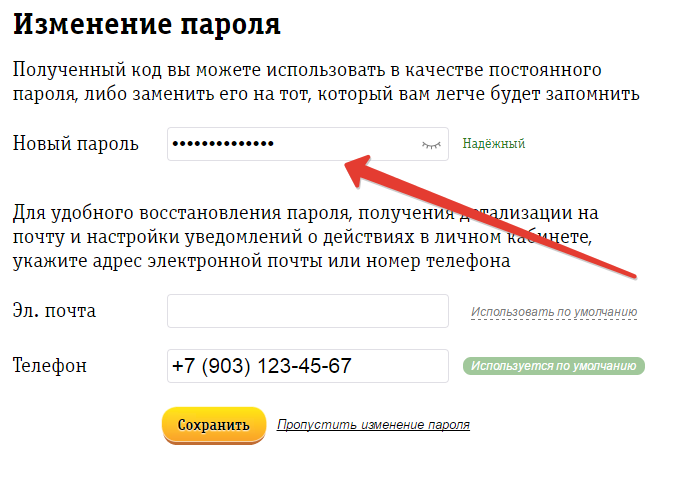 Затем откроется новое окно для изменения пароля, где вы сможете указать желаемый пароль и нажать кнопку «Сохранить»
Затем откроется новое окно для изменения пароля, где вы сможете указать желаемый пароль и нажать кнопку «Сохранить»
Но это не значит, что для пароля вы должны выбрать дату рождения или простой набор цифр. Придумайте что-то запоминающееся, но такое, которое не смогут узнать другие люди, так как желающих взломать личные данные очень много. Код личного кабинета должен состоять из минимум 8-ми цифр и букв, максимальное же количество не должно превышать 20 символов. Для того, чтобы пароль был надежным используйте верхний и нижний регистры.
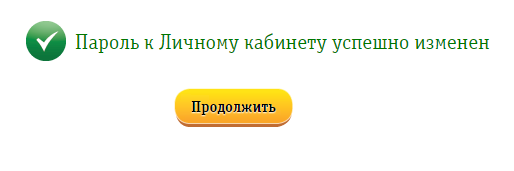 Далее появится окно, где нужно нажать кнопку «Продолжить»
Далее появится окно, где нужно нажать кнопку «Продолжить»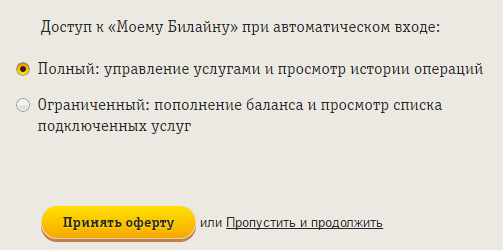 И на последнем этапе Вам нужно принять оферту и выбрать вариант доступа к личному кабинету
И на последнем этапе Вам нужно принять оферту и выбрать вариант доступа к личному кабинету
Внимание! Если у Вас возникли сомнения по поводу того, что вы можете когда-нибудь забыть пароль от кабинета, то лучше его где-то записать, иначе после 10-ти неверных попыток доступ в личный кабинет будет ограничен приблизительно на час. В результате этого всего нужно будет генерировать новый код, чтобы снова войти в ЛК
Основные особенности
Некоторые клиенты утверждают, что данная организация вовлечена в мошеннические схемы по изъятию с карточек абонентов денежных средств. Такое специфическое мошенничество реализуется посредством рассылки и последующего заражения вредоносным вирусом, который перехватывает и отправляет sms-запросы без ведома владельца. Критические замечания пользователей отмечают заниженную скорость интернета и низкое качество мобильной связи.
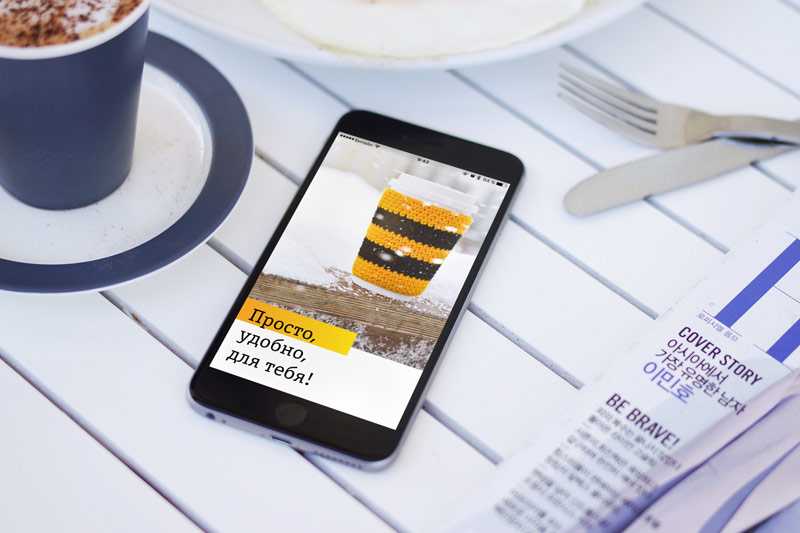
Не все пользователи остались довольны обслуживанием интернет-провайдера Beeline, поскольку сбои в сети происходят на регулярной основе. Условия тарифного плана «Билайн» «Интернет и ТВ за 1 рубль» отличаются в зависимости от того или иного региона. Несмотря на очевидную экономию, некоторым пользователям досталось некачественное оборудование, которое требовалось заменить. Если клиент решит отключить услугу, то возврат денежных средств осуществляется из расчета 1 рубль в месяц. Многие отзывы о провайдере «Билайн» сходятся на том, что он предоставляет некачественную связь, а каналы цифрового телевидения часто зависают при просмотре. Пользователи рекомендуют тщательно изучать договор, особенно пункты, написанные мелким шрифтом. В том случае, если клиента не устроит качество связи, ему потребуется выкупить роутер компании, поскольку он запрограммирован под определенного оператора.
Личный кабинет Билайн интернет и тв
Эта услуга от Билайн подключается на номер, уже зарегистрированный на абонента этого оператора, или без номера. Но личный кабинет в обоих случаях будет тот же самый и с тем же функционалом, что и для мобильной связи. Соответственно, страница для входа также используется одна. Найти ее можно по обычному в таких случаях запросу, наподобие «Интернет Билайн дома личный кабинет вход». А в выдаче нам понадобится первая или вторая строка, со словами «Мой Билайн». Также для перехода можно воспользоваться этой кнопкой:
Чтобы через lk beeline ru login (домашний интернет и телевидение) в личный кабинет войти, нужно сделать следующее:
Если вы нашли страницу через поиск – кликаем по желтой кнопке в правой части экрана (вверху). Откроется окно, куда надо будет вписать логин (вход по номеру телефона или лицевого счета).

Если пойдете по нашей ссылке – сразу окажетесь на странице авторизации с таким же окном.
Вписываем логин. Если это номер телефона, то в десятизначном формате (9ххххххххх), если лицевой счет, то вот так: 08XXXXXXXX. Жмем «Далее».
![]()
Теперь пароль. Если знаем/помним постоянный – жмем «Войти с постоянным паролем». Нет – выбираем «Получить пароль по смс» и ждем входящего сообщения.
![]()
Вписываем пароль в форму. Жмем на «Войти». После принятия данных системой в ЛК Билайн (личный кабинет) Домашний интернет вход будет открыт.
Возможности «Личного кабинета» Билайна
Еще недавно для замены пакета интернет-услуг абоненты посещали офисы провайдера, а счета пополняли только через банкоматы и терминалы самообслуживания.
Для этого нужен только ПК, ноутбук, планшет или телефон с установленным мобильным приложением Билайн и доступ в сеть.
Проверять баланс
Чтобы посмотреть остаток денег по своему номеру, нужно войти в ЛК, открыть раздел «Профиль», пункт «Баланс на лицевом счете». На мониторе появится информация о наличии средств и дата следующей абонплаты.
Контролировать расходы
Постоянный контроль перечня услуг, предоставляемых провайдером, помогает абонентам экономно расходовать собственные деньги. Например, через ЛК пользователи имеют возможность в любое время отключать платные дополнительный функции, в которых нет необходимости.
Изменить тарифный план
Получив доступ в ЛК, пользователи самостоятельно переходят на другие тарифные планы провайдера. Для этого напротив каждого пакета установлен специальный переключатель, который меняет цвет при его активации.
При этом по каждому тарифу оператор предоставляет полностью всю необходимую информацию: стоимость, период действия, перечень услуг в пакете и пр.
Управлять услугами
Чтобы пользователи самостоятельно управляли функциями в рамках подключенного тарифного пакета, провайдер разработал для ЛК отдельный раздел, в который входят следующие категории:
- управление номерами;
- настройка сообщений;
- безопасность.
В этом разделе абоненты имеют возможность конфигурировать собственным номером и договором, переходить на Билайн со сторонних провайдеров с сохранением номера.
Для восстановления или смены пароля доступа в персональный кабинет предусмотрен подраздел «Безопасность».
Управлять домашним интернетом и телевидением
Понятный интерфейс ЛК позволяет каждому управлять проводным интернетом самостоятельно.
В кабинете пользователям предоставляется следующая информация:
- остаток средств на балансе, интернет-трафика;
- сведения по используемому тарифу;
- отчет по расходу денег и мегабайтов за выбранный период.
При необходимости абоненты докупают дополнительный трафик.
В этом же разделе доступно домашнее ТВ. Каждый пользователь сам включает, отключает услугу в ЛК. Сведения по авторизации прописаны в договоре с компанией.
Получать информацию о бонусах и акциях
Проверка наличия бонусов, предоставляемых оператором, доступна в кабинете пользователя. Вход возможен не только через ПК, но и с мобильного телефона с помощью специального приложения Билайн.
Чтобы получить информацию, нужно:
- авторизоваться в ЛК;
- указать регион регистрации абонента;
- выбрать населенный пункт;
- ввести телефонный номер;
- запросить одноразовый пароль в виде СМС-сообщения.
Далее открывается папка «Мой Билайн», подраздел «Бонусный счет». На мониторе компьютера или экране смартфона появится текущий баланс. Здесь же предоставляется детализация начисления бонусных балов.
Проверка бонусов.
Как подключается опция «Мой Билайн»
Существуют отличия при активации этого сервиса для абонентов с разной системой расчетов. Поэтому рассмотрим отдельно подключение клиентов, подключенных к ним.
Предоплатная система
Компания «Вымпелком», сотовая связь которого в нашей стране наиболее популярна, предлагает разные методы подключения рассматриваемой услуги. Они имеют свои особенности. Абонент имеет возможность выбрать любой понравившийся способ.
- В первую очередь рассмотрим способ активации без доступа в мировую «паутину» и наличия каких-либо устройств. Для подключения необходимо иметь только свой мобильный телефон. С него надо сделать вызов на телефон 3000. Затем нужно дождаться уведомление об успешной активации сервиса по СМС.
- Другим способом является звонок в центр поддержки. Для вызова оператора служит бесплатный короткий номер 0611. Следуя указаниям автоматического информатора, необходимо дождаться соединения с оператором, и высказать просьбу о подключении услуги. Оператор запросит у вас паспортные данные для подтверждения личности. После подключения услуги, клиент также получит сообщение по СМС об успешной активации.
- При наличии доступа в мировую «паутину» и персонального компьютера, можно произвести регистрацию в Личном кабинете, указав свой пароль и номер телефона, а также заполнив специальную форму. Пароль приходит на ваш телефон в СМС сообщении. Затем абонент должен открыть вкладку с услугами, найти нужную в перечне и подключить ее.
- Подобным Личному кабинету на сайте, является сервис в виде мобильного приложения «Мой Билайн». Регистрироваться в нем очень просто, все автоматически определяется по вашему номеру телефона. Приложение скачивается бесплатно из Гугл Маркета или на сайте оператора. Интерфейс приложения оформлен в интуитивно понятном стиле, поэтому в нем легко и просто можно найти список услуг и подключить «Мой Билайн».
- Следующим способом можно воспользоваться, если другие вам не подходят. Это посещение салона продаж Билайн. Обратившись к сотрудникам с паспортными данными, можно получить от них квалифицированную помощь, и подключение желаемой услуги.
Подключение обычно происходит не более, чем за 15 минут. После этого компания отправит вам уведомление в текстовом сообщении об успешном подключении услуги.
Постоплатная система

Для абонентов, обслуживающихся по тарифному плану с постоплатными расчетами, опция «Мой Билайн» активируется несколько по-другому. Существует также несколько способов подключения, однако они очень похожи на уже рассмотренные методы.
- Подключение можно осуществить посредством Личного кабинета на официальном интернет ресурсе оператора, применяя для этого доступ в мировую сеть и персональный компьютер. Для активации опции через Личный кабинет, необходимо так же, как и ранее описанным способом, пройти регистрацию и авторизацию в системе.
- Подключить тарифную опцию «Мой Билайн» есть возможность путем обращения к работникам компании Билайн. Для этого нужно посетить салон связи. Сотрудники быстро окажут вам помощь в этом вопросе, и активируют опцию.
- Если позвонить в центр поддержки по ранее описанному номеру 0611, то оператор также может выполнить вашу просьбу по паспортным данным.
- Подключить «Мой Билайн» можно также посредством мобильного приложения, которое удобно в пользовании и дает возможность в любое время проверять работу сим карты, услуг и тарифов. Отрицательным моментом приложения можно назвать то, что для подключения сервисов требуется наличие доступа в мировую сеть.
- При невозможности обращения в центр поддержки и отсутствия доступа в сеть, активировать услугу можно по специальному номеру. Абоненту требуется позвонить со своего мобильника на номер 0674-010-333. Этот вызов активирует услугу «Мой Билайн».
Выбрав один из рассмотренных способов, можно оперативно начать экономно расходовать деньги на голосовых вызовах. После активации сервиса оператор уведомит вас в текстовом сообщении о его успешном подключении.
Функции личного кабинета
Мы рассмотрели для Билайн личный кабинет с точки зрения входа и регистрации, а теперь немного о его возможностях. Здесь есть весь функционал, необходимый для управления сотовой связью, домашним интернетом, финансовой частою. Основное:
Информационный экран. На него клиент попадает сразу после завершения авторизации. Здесь отображается номер телефона / лицевого счета, баланс, сведения о тарифе и абонентской плате, статистика расходования пакетов, если они есть.
![]()
- Возможность выбора и подключения тарифного плана (раздел «Продукты»). Какие сейчас актуальные тарифы узнаете из описания в другой статье.
- Заказ детализации по счету с возможностью выставления разных фильтров. Раздел с соответствующим названием находится в левой части экрана.
- Подключение и отключение различных услуг. Также раздел «Продукты».
- Предоставление удобных способов оплаты онлайн и описание других доступных вариантов.
- Посмотреть инструкцию о том, как проверить расходы можно в другой статье.
- Подключение и отключение автоматического входа, изменение пароля, временная блокировка номера / лицевого счета – раздел «Настройки»
Обратите внимание: в личном кабинете Билайн есть раздел «Офисы и покрытие». Он пригодится вам, если потребуется информация, касающаяся качества связи в том или ином месте, или личное посещение офиса компании
Регистрация нового пользователя
Как зайти в Личный кабинет Билайн? Новому пользователю придется пройти регистрацию на странице входа в Личный кабинет Билайн или с помощью загруженного на свое устройство мобильное приложение «Мой Билайн». Для того чтобы начать пользоваться своим мини офисом от провайдера нужна приобретенная СИМ карта оператора или иной набор услуг и иметь доступ к Интернет.
Получаем пароль для доступа
Использование своего кабинета доступно всем пользователям Билайн. Как создать личный кабинет Билайн и начать им пользоваться? Личный кабинет создается автоматически при первом входе абонента по логину и паролю. Сначала нужно получить временный пароль. Временный пароль доступа выдается провайдером как в офисе, так и удаленно после того, как система вас идентифицирует. Переходим по кнопке «Как получить пароль» и выбираем вид аккаунта и вид своего устройства.
Для получения временного пароля от Личного кабинета можно использовать несколько способов его запроса – в зависимости от вида устройства, которое вы планируете использовать.
Перед запросом на получение временного пароля доступа выбираем вид аккаунта. Мы можем использовать Личный кабинет как пользователи:
- Мобильных услуг «Мобильный» или «Все в одном».
- Стационарных услуг «Домашний аккаунт».
Рассмотрим подключение полного Личного кабинета «Мобильный» или «Все в одном». По клику на выбранную кнопку откроется новое окно с вариантами получения пароля на то или иное устройство.
При выборе устройства «Телефон» нужно в предлагаемом окне написать свой номер телефона Билайн или ваш адрес электронной почты. По указанному адресу или номер вам и будет отправлен временный пятизначный пароль для доступа в Личный кабинет.
В случае если вами используется USB модем и СИМ карта от оператора, так же, как и в случае с телефоном нужно указать в предложенном окне номер своего телефона или адрес электронной почты (используемые в дальнейшем как логин для входа), куда и поступит письмо или СМС сообщение с временным пятизначным паролем доступа.
СМС запрос пароля
Для всех устройств и вариантов использования также подходит и СМС запрос с помощью отправки USSD команды *110*9#, затем посыл вызова. Пароль для ввода на странице авторизации будет вам выслан на телефон в информационном СМС сообщении. Вместе с логином (которым станет ваш номер телефона) его нужно будет ввести на странице авторизации.
Мобильное приложение
Зарегистрироваться в Личном кабинете можно с любого мобильного устройства. В случае использования мобильного приложения «Мой Билайн» на своем устройстве, регистрация нового пользователя осуществляется при первом открытии приложения на телефоне.
На главной странице открытого приложения нажимаем клавишу «Войти».
Вводим свой номер телефона (без ![]() и жмем клавишу «Далее».
и жмем клавишу «Далее».
На странице изменения пароля мы можем ввести адрес своей электронной почты и выбрать вид получения извещений от оператора, который будет использоваться им по умолчанию: СМС сообщения на устройство или ваша электронная почта.
У нас получилось зарегистрировать Личный кабинет. После того, как вы придумали собственный пароль для доступа к своему кабинету, работа со всеми его сервисами становится доступна для вас. Для полноценного использования сервиса нужно еще ввести и подтвердить свой электронный адрес, который будет использоваться для отправки вам официальных сообщений от оператора, объявлений об акциях и прочей информации.
Мобильное приложение Мой Билайн
Это полноценный личный кабинет, который был разработан для повышения эффективности дистанционного управления номером из любого места, где есть доступ к интернету посредством смартфона или планшета с установленным приложением.
Для начала нужно скачать программу и установить его на телефон, сделать это можно с официальных репозиториев Google, Apple и Windows.
Основные возможности приложения:
- Изменение тарифного плана.
- Активация и деактивация опций.
- Контроль расходов.
- Пополнение счета.
- Обращение в службу поддержки абонентов.
- Карта фирменных салонов связи с возможностью поиска ближайшего по геолокации.
- Детализация трафика, минут и SMS.
Скачать Мой Билайн можно в магазинах:
- Google Play
- AppStore
- Windows Store
Процедура запуска программы после установки идентична входу в основной кабинет – сначала нужно запросить пароль по комбинации *110*9# и затем ввести его вместе с логином в соответствующие строки.
После первого входа, приложение запомнит настройки и не будет требовать авторизации при запуске в дальнейшем, что экономит время и упрощает задачи.
Как изменить тарифный план Билайн
Такая опция связана со сравнительным анализом. Перед тем как изменить тариф вам будут предложены все предложения для сравнения. Для этого нужно ввести примерные данные о том, чего вы ждете от нового тарифа. Например, вам больше нужно интернет или вы часто звоните. После выбора тарифа нужно нажать на соответствующую кнопку и списания со счета будут производиться на новых условиях.
Дополнительные функции
Вы можете обратиться за помощью к консультантам из технической поддержки. Можно позвонить по телефону горячей линии или написать сообщение в специальную форму онлайн. Кроме этого вы можете воспользоваться такими опциями:
- Перевести свой номер на Билайн.
- Узнать о действующих акциях.
- Получать информацию об услугах и тарифах.
- Получать данные о бонусных программах, правилах начисления баллов и о том, как их использовать.
- Узнать адреса ближайших офисов Билайн и их режим работы.
При нажатии на ссылку дополнительных услуг откроется меню, где можно выбрать нужный раздел. Набор функций может отличаться в зависимости от категории клиента (корпоративный клиент или частное лицо).
Сложно представить современную жизнь без высокоскоростного домашнего интернета и цифрового телевидения. И, компания Билайн стремится предоставить своим абонентам эти услуги лучшего качества, а их использование сделать максимально удобным.
Еще совсем недавно, для того чтобы поменять тариф нужно было обращаться в офис провайдера, а для пополнения баланса искать банкомат. Сейчас все стало на много проще! Для управления своим домашним интернетом и цифровым телевидением есть личный кабинет, войти в который можно как с телефона или планшета, так и с компьютера.
Личный кабинет «Мой Билайн» — это современный и удобный инструмент для управления своим лицевым счетом. Он всегда под рукой, а все наиболее востребованные инструменты доступны «в один клик». Например, с его помощью можно:
- Узнать баланс лицевого счета, размер абонентской платы и стоимость подключенных тарифов и услуг.
- Посмотреть характеристики действующих тарифов и, при необходимости, настроить их или поменять на более выгодные.
- Получить полную детализацию расходов и статистику подключений к сети.
- Заблокировать интернет и домашнее телевидение на время отпуска.
Возможности кабинета «Мой Билайн»
Для пользователей «Домашнего интернета» и «Домашнего телевидения» от Билайна кабинет абонента предоставляет широкий круг возможностей для контроля и управления своим счетом и действующими услугами.
Вся информация о вашем лицевом счете находится на самом видном месте – вверху главной страницы кабинета. Здесь можно посмотреть, сумму абонентской платы, когда произойдет ее следующее списание и до какого числа необходимо оплатить счет; подключить автооплату или автодоверительный платеж, взять доверительный платеж Билайн или пополнить счет с банковской карты. Рядом, указан номер лицевого счета и стоимость отдельных услуг.
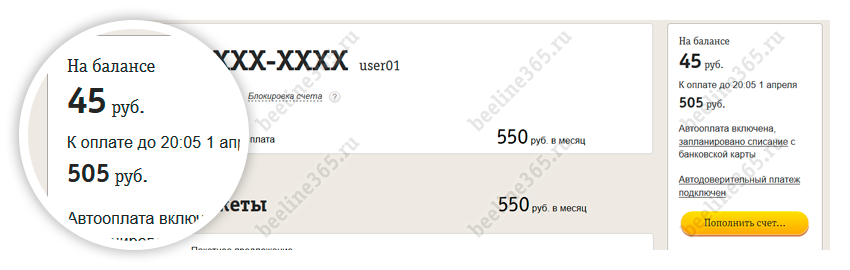
Здесь же, абонент может отключить интернет дома или временно заблокировать свой счет. Эта возможность пригодится, например, для того чтобы, во время поездки, когда вы не будете пользоваться услугами, деньги не тратились напрасно. Заблокировать интернет можно на срок до 60 дней.
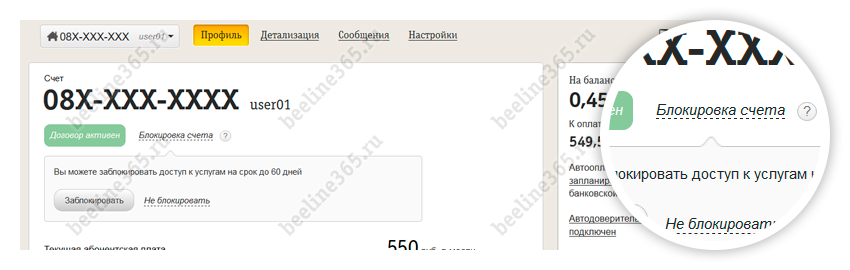
Чуть ниже, в ЛК показаны характеристики действующего тарифа и подключенные опции. Здесь, можно выбрать новый тарифный план или увеличить скорость интернета дома не меняя тариф. С помощью услуги «Выбор скорости» можно поднять скорость до необходимого уровня или добавить ее только на несколько часов, когда необходимо быстро скачать большой объем информации.
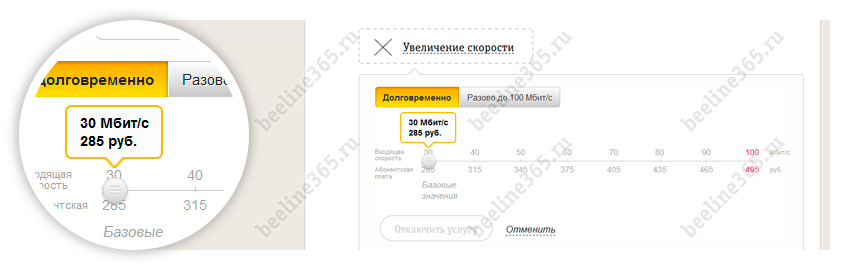
Далее, содержатся сведения о домашнем телевидении Билайн – название тарифа, характеристики подключенного оборудования, размер абонентской платы и список каналов. При необходимости, здесь можно включить отдельные группы каналов, а также заказать бесплатное подключение до 3х дополнительных телевизоров к цифровому ТВ.
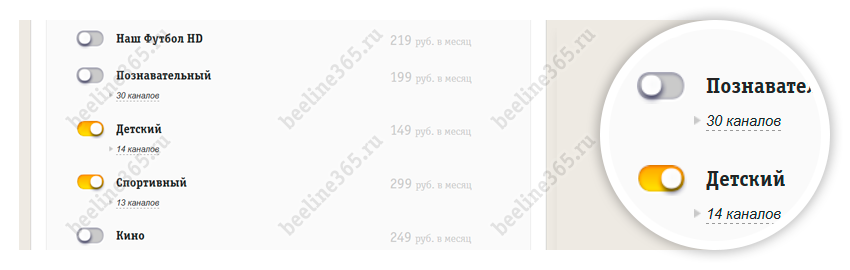
При переезде, абонент Билайн может прямо через ЛК составить заявку на изменение адреса подключения интернета и ТВ всего «за один клик».
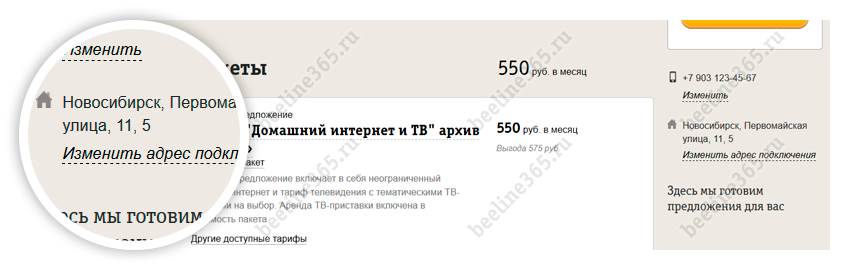
Статистика платежей, расходов и активности услуг доступна в разделе «Детализация». Здесь вы можете выбрать необходимый вид отчета и период, за который необходимо его получить.
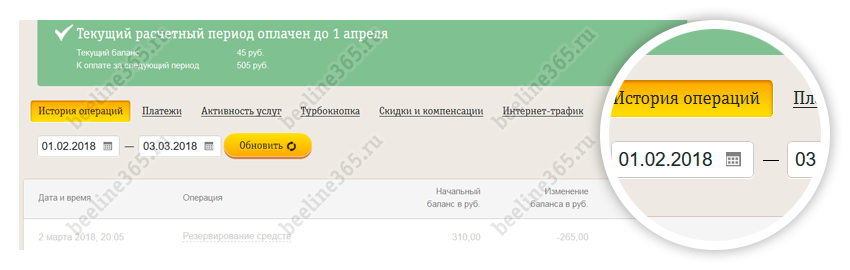
Самое главное, при подключении к интернету дома через модем или роутер Билайн, открыть личный кабинет можно не только при нулевом, но и при минусовом балансе, даже когда доступ к остальным сайтам ограничен.
Вход в «Личный кабинет»
Всем пользователям сети Билайн предоставляется 1 адрес ЛК, но в зависимости от выбранного тарифа перечень опций различается. Также есть разные способы регистрации и входа в кабинет.
По номеру телефона
Для входа в ЛК вместо логина используется телефонный номер Билайна без первой цифры 8.
Для получения пароля нужно набрать комбинацию *110*9# и нажать кнопку вызова. Оператор пришлет СМС с временным кодом, действительным в течение суток. Поэтому его необходимо сразу поменять после входа в ЛК.
В течение дня пароль по СМС предоставляется не более 5 раз.
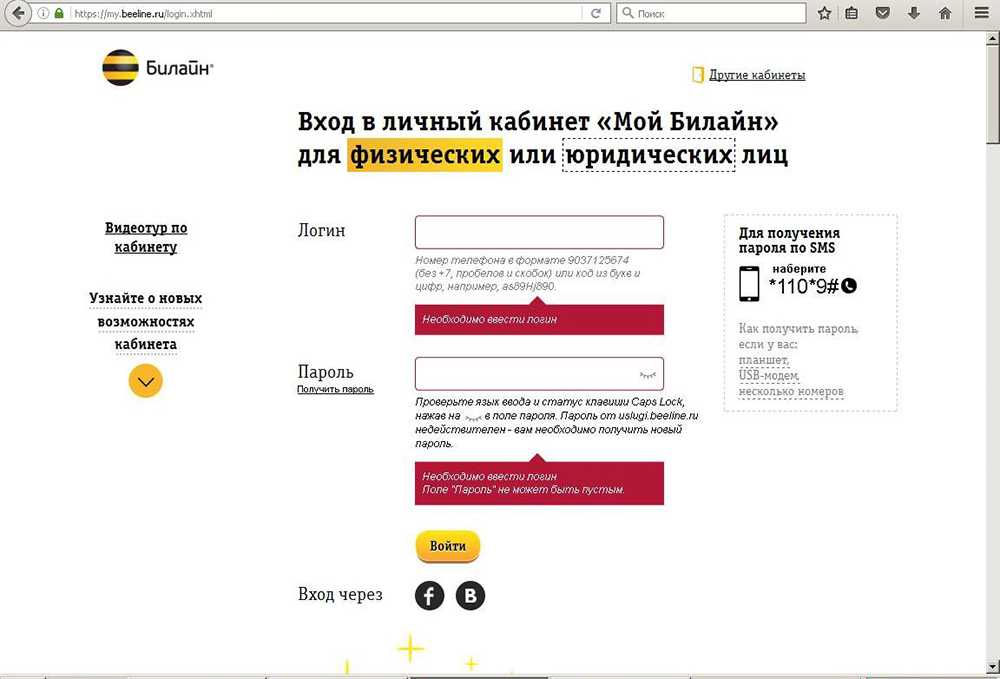 Вход в ЛК по номеру телефона.
Вход в ЛК по номеру телефона.
Без пароля и регистрации
Каждый пользователь сотовой связи Билайн имеет возможность входить в ЛК без регистрации на сайте и пароля с любого устройства, в которое установлена сим-карта.
Для этого абонент отключает на гаджете Wi-Fi и подключается к мобильному интернету 3G или 4G. Далее нужно зайти на официальный портал компании Билайн. Авторизация в ЛК выполняется автоматически.
Но при осуществлении входа без регистрации и пароля оператор ограничивает набор функций кабинета. Клиент в этом случае не сможет вносить изменения в настройки и пользоваться некоторыми опциями. Есть только доступ к основной информации по номеру абонента и пакетным услугам.
По логину и паролю
Клиентам Билайна доступен вход в ЛК по логину (номер телефона без 8 или +7) и паролю (предоставляется оператором при заключении договора).
В дополнительной регистрации на сайте провайдера нет необходимости. Пароль после входа в кабинет можно поменять.
Мой Билайн для мобильных устройств
Приложение Мой Билайн представляет собой Личный кабинет для пользователей, которым удобно управлять услугами не через компьютер, а при помощи смартфона или планшета. Перед тем, как установить программу, необходимо убедиться в наличии 200 Мб свободного места в памяти устройства.
Чтобы бесплатно скачать приложение, на телефоне необходимо открыть магазин Google Play или App Store в зависимости от производителя устройства, через поиск найти Мой Билайн и нажать кнопку «Установить» на странице программы. Обнаружить программу не составит труда, поскольку у него на данный момент несколько миллионов скачиваний.


После этого начнется процесс установки ПО. Как только приложение установится, его можно запустить. Регистрироваться заново не придется. Достаточно ввести логин и пароль, созданные ранее. Если их нет, допускается повторная регистрация через Личный кабинет, программу Мой Билайн или при помощи USSD-команды .
Функционал Личного кабинета в приложении Мой Билайн на Андроид и iOS не отличается. Клиентам доступен полный спектр опций, включая активацию тарифов или услуг онлайн. Также здесь можно подключить Билайн ТВ и домашний интернет.

































